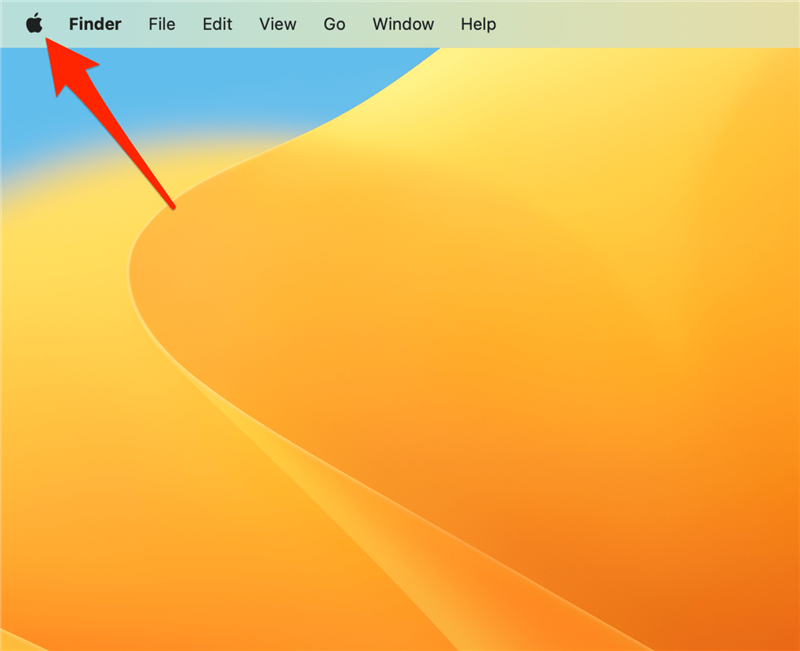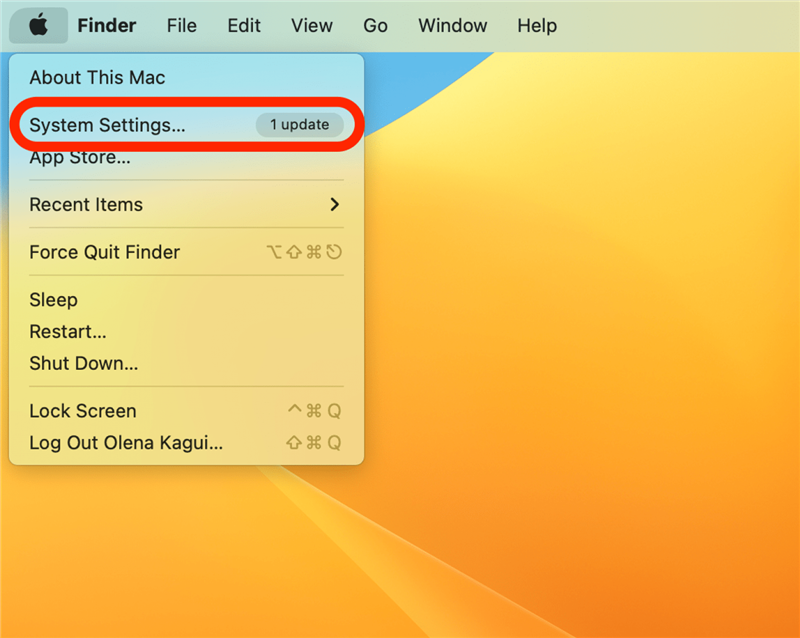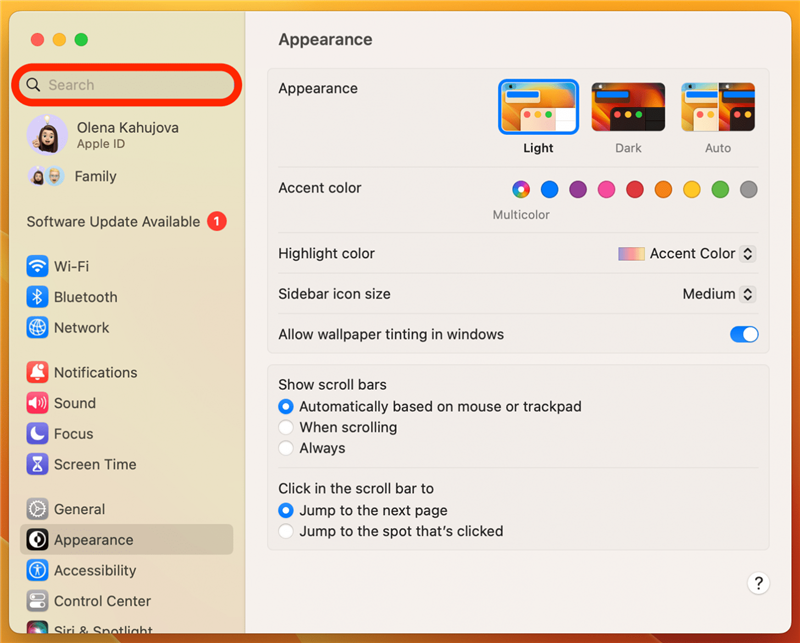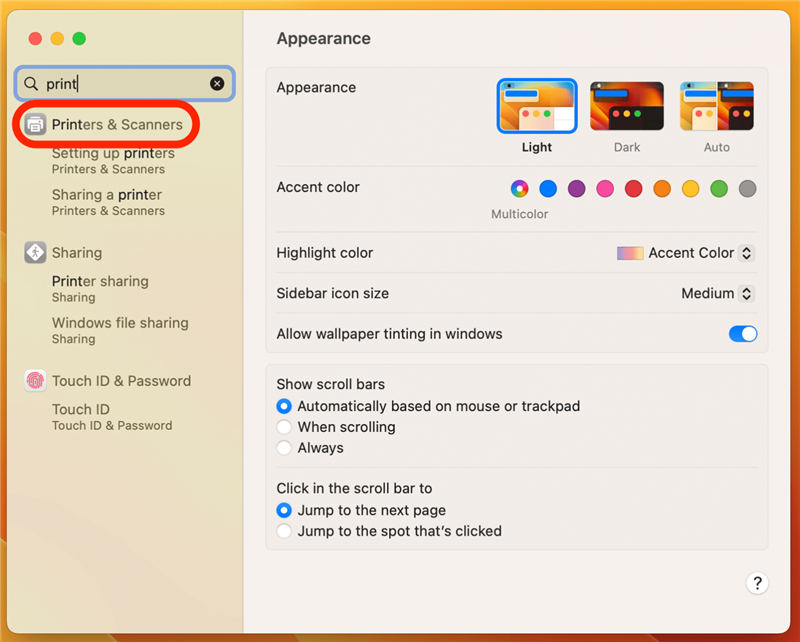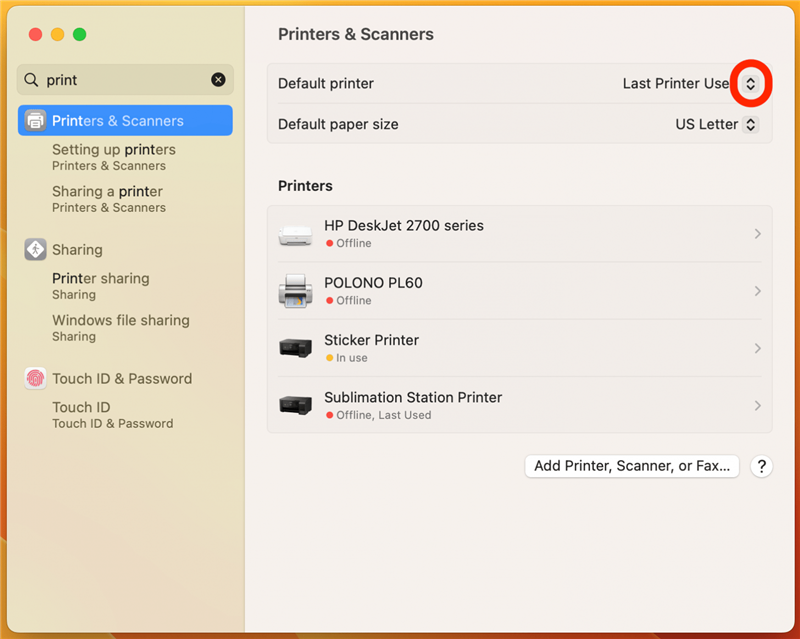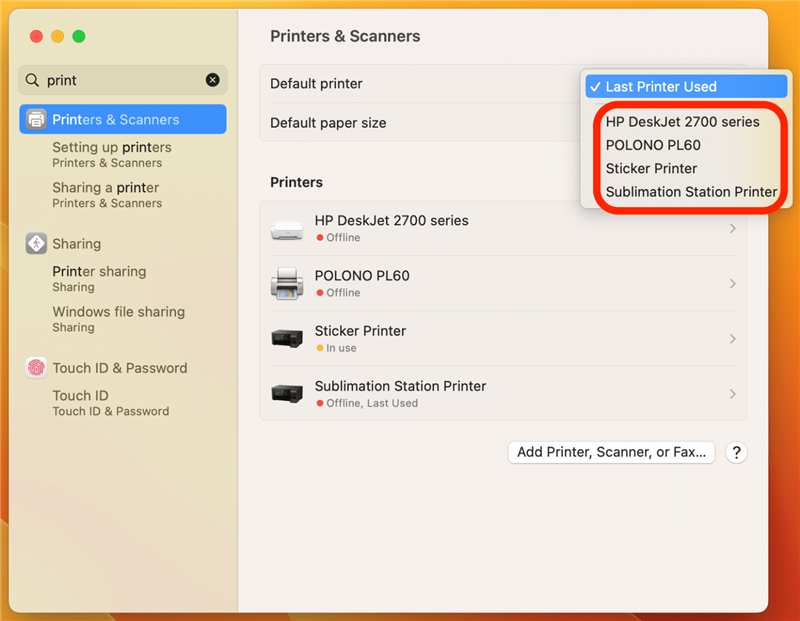לאחר שלמדת כיצד להדפיס מה- Mac שלך, יתכן שאתה מחפש דרכים להפוך את התהליך למהיר וקל יותר. אני מוצא ללמוד כיצד להגדיר מדפסת ברירת מחדל ב- Mac שלי ו- IMAC ממש מועיל לא רק לחסוך זמן אלא להימנע מבזבוז דיו ונייר על ידי הדפסה בטעות על המדפסת הלא נכונה.
כיצד להגדיר מדפסת ברירת מחדל ב- Mac שלך
על מנת להגדיר מדפסת ברירת מחדל, מדפסת הבחירה שלך כבר צריכה להיות מוגדרת ב- Mac שלך. אם עדיין לא עשית זאת, הקפד לקרוא המאמר שלנו כיצד להדפיס ב- mac < /a> ראשית. לקבלת טיפים נוספים להדפסה, כגון כיצד להדפיס ללא מודעות מספארי , הירשם לחינמי קצה היום ידיעון! לאחר הגדרת, אני אראה לך כיצד להגדיר מדפסת כאפשרות ברירת מחדל:
- כדי להגדיר מדפסת ברירת מחדל, לחץ על סמל Apple בפינה השמאלית העליונה.

- הקש על הגדרות מערכת (על מקש ישן יותר, זה נקרא העדפות מערכת).

- בסרגל החיפוש, הקלד "הדפס".

- פתוח מדפסות וסורקים .

- לצד מדפסת ברירת המחדל, הקש על החצים למעלה ולמטה .

- בחר במדפסת שברצונך להגדיר כברירת מחדל שלך.

ב- Mac המריץ MacOS Monterey או קודם לכן, שלב 5 ייראה כך: 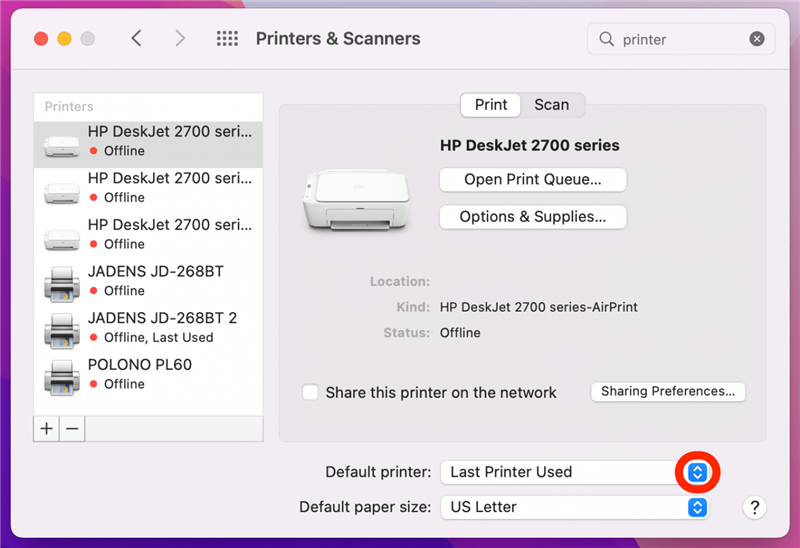
טיפ מקצוען:
אם מדפסת ברירת המחדל שלך מוגדרת כ"מדפסת האחרונה בה נעשה שימוש ", זה לא אומר שעבודת ההדפסה שלך תעבור לשם אוטומטית. בכל פעם שתדפיס קובץ, תוכל לבחור מדפסת אחרת; כל מה שתגדיר כברירת מחדל יהיה פשוט האפשרות שנבחרה אוטומטית.
עכשיו אתה יודע להגדיר מדפסת ברירת מחדל ב- Mac שלך! בשלב הבא, למד איך להדפיס מאייפונים ואייפד , אך קחו בחשבון שלא ניתן להגדיר מדפסת ברירת מחדל ממכשירי Apple אלה. הדרך הטובה ביותר להתמודד עם מספר מדפסות באייפון או אייפד היא ל מחק את כל המדפסות שאתה כבר לא משתמש בו כדי למנוע בלבול.